系统操作手册-产生企业版v2
生产管理系统操作手册
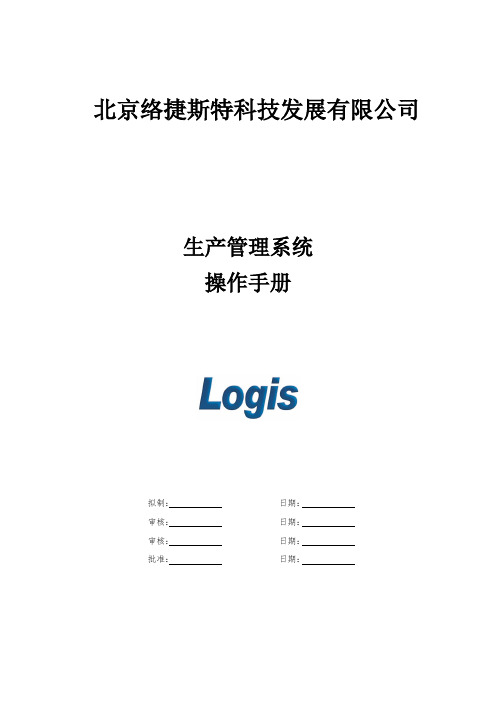
北京络捷斯特科技发展有限公司生产管理系统操作手册拟制:日期:审核:日期:审核:日期:批准:日期:修订记录12 引言本操作手册主要是按照系统功能模块介绍具体操作,本文档的预期读者是物流管理系统实训实验的设计者和操作者,可以作为辅助实训课教与学的参考手册。
3 通用功能概述这一节将对系统通用的功能进行的阐述,主要内容包括系统登录界面介绍、通用界面和操作介绍以及对“我的工作台”部分内容的介绍。
3.1系统登录和界面介绍用户打开IE,输入系统地址后,会显示登录界面,如下图:在此界面登录人输入登录名SC0001和密码1,确认即可进入系统,如下图:点击进入,系统主界面包括工具栏,主菜单,导航栏,主工作页面,和状态栏几部分。
如图工具栏主菜单项导航栏主工作界面ie的状态栏系统会根据登录人的岗位不同显示不同的主菜单和导航栏,用户点击主菜单项,导航栏会根据菜单的不同改变。
用户点击导航栏上的按钮,在主工作界面上就会显示信息内容。
系统的默认主工作界面上显示的是当前用户待审批的工作事项统计,待执行的业务统计和发给登录用户的消息通告。
用户可以点击工具栏上的“查看最新”重新显示此页面。
在ie的状态栏上会显示当前时间,登录人姓名、帐号,登录部门。
系统工具栏上包括隐藏导航,查看最新,修改密码,软件安装,在线帮助,签退几个功能链接。
●点击“隐藏导航”会将系统左侧的导航栏隐藏,从而使用户拥有更大的工作空间。
●点击“查看最新”可以重新显示系统的默认主工作页面●点击“修改密码”会显示用户修改密码界面,用户输入新密码后点击确定,可以修改现有的密码。
●点击“切换系统”会显示平台系统,只有系统管理员可以随意切换到平台系统的其他任何模块。
●点击“通讯录”会显示系统中的机构列表,选中机构会显示机构的人员、岗位列表,供查看。
●点击“在线帮助”会显示系统的帮助,用户可以查看帮助更好的理解和操作系统。
点击“签退”会退出系统,显示登录界面。
3.2通用界面和操作删除1:通用删除按钮在上表中左边是表示删除的图标,点击图标,系统会做出删除的响应。
职业病危害申报系统操作手册(企业版)
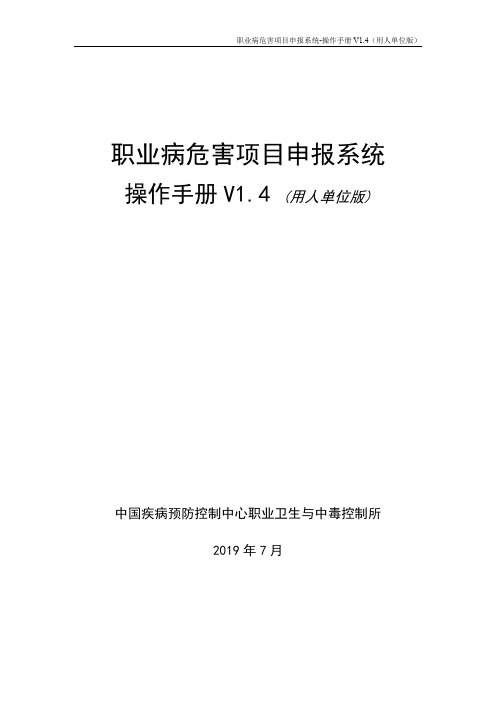
职业病危害项目申报系统操作手册V1.4 (用人单位版)中国疾病预防控制中心职业卫生与中毒控制所2019年7月变更履历(RECORD OF CHANGES)目录第一章前言 (1)1.1 用户计算机硬件要求 (1)1.2 用户计算机软件要求 (1)1.3 说明 (2)第二章系统登录 (3)2.1 注册登录系统 (3)2.2 修改密码 (9)2.3 账号申诉 (10)第三章职业病危害申报 (14)3.1 在线申报流程 (14)3.2 初次申报 (15)3.2.1功能说明 (15)3.2.2进入方式 (15)3.2.3操作步骤 (16)3.3 年度更新 (23)3.3.1功能说明 (23)3.3.2进入方式 (23)3.3.3操作步骤 (23)3.4 变更申报 (26)3.4.1功能说明 (26)3.4.2进入方式 (26)3.4.3操作步骤 (26)3.5 申报表(回执)打印 (27)第四章注册信息修改 (30)第五章企业注销申报 (31)5.1.1功能说明 (31)5.1.2进入方式 (31)5.1.3操作步骤 (31)第一章前言1.1用户计算机硬件要求CPU: 1.5G 以上内存:4G 以上硬盘:200G 以上分辨率:1280×1024 或以上上网设备:拨号、 ISDN、 ADSL、宽带局域网、专线。
1.2用户计算机软件要求操作系统:Windows XP 或 Windows 2003、 win7、Win8、Win10支持软件:Office 2007 或以上版本浏览器要求:本系统支持IE11.0以上版本系列浏览器,或使用带有极速模式的浏览器,推荐使用360安全浏览器,并在极速模式下使用。
极速模式切换方法如下图所示:1.3说明(1)以下系统模块中的输入项前带“*”为必填项;(2)以下出现的操作界面截图为演示数据,非正式数据;(3)部分单位有内部管控的,若需要访问访问我们系统,需要满足两个条件:a.开通映射域名,b.开通三个端口(80、9999和19003)第二章系统登录2.1注册登录系统(1)如果已有账号,可以直接登录,如下图所示:图1:系统登录界面(2)如果是首次使用系统,需要先进行系统注册后,才能使用系统。
(企业管理手册)合同管理系统用户操作手册v
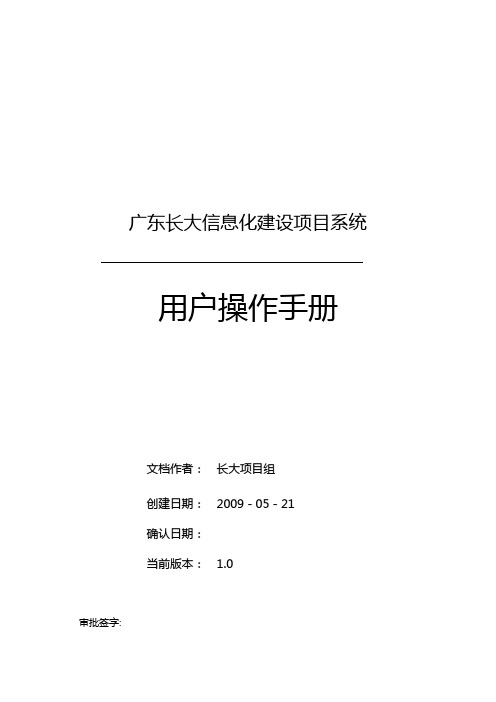
广东长大信息化建设项目系统用户操作手册文档作者:长大项目组创建日期:2009-05-21确认日期:当前版本:1.0审批签字:长大公司项目业务模块负责人:长大公司信息化项目负责人:广州金蝶软件项目模块负责人:文档控制修改记录目录1合同管理系统概述 (5)1.1业务描述 (5)1.2业务整体流程图 (5)1.3操作流程策略 (6)1.4基本操作按钮 (6)2系统功能操作说明 (7)2.1基本资料维护 (7)2.1.1合同类型 (7)2.1.2合同重要性 (8)2.1.3专业劳务清单(作业) (8)2.1.4一般劳务清单(工种) (9)2.1.5 合同主管部门 (9)2.2.1业务流程 (11)2.2.2合同管理 (11)2.2.3合同结算 (15)2.2.4付款通知单 (17)2.2.5合同付款登记 (18)2.2.6合同变更管理 (19)2.3工程类合同 (23)2.3.1业务流程 (23)2.3.2合同管理 (23)2.3.3合同结算 (25)2.3.4合同支付证书 (27)2.3.5合同收款登记 (29)2.3.6合同变更 (30)2.4分包类合同 (33)2.4.1业务流程 (33)2.4.2合同管理 (33)2.4.3劳务合同清单拆分 (37)2.4.4中间计量单 (39)2.4.5合同结算 (40)2.4.6付款通知单 (42)2.4.7合同付款登记 (44)2.4.8发包管理(分包业务处理模式二) (45)2.4.9合同变更管理 (51)1合同管理系统概述1.1业务描述合同管理包括两个主要方面的业务:监管与执行。
监管工作的经营部门,主要关注合同的文本、条款的评审,监督合同的执行过程。
合同执行的业务部门为经营部以外的各级部门及项目部,业务特点主要表现为:关注具体合同的履行,保证质量、进度,结算与支付,关闭。
合同管理的范围涵盖施工业务各个环节,包括施工工程的主业合同、物料设备的采购租赁合同、分包类合同。
电气公司生产系统工程管理系统使用手册
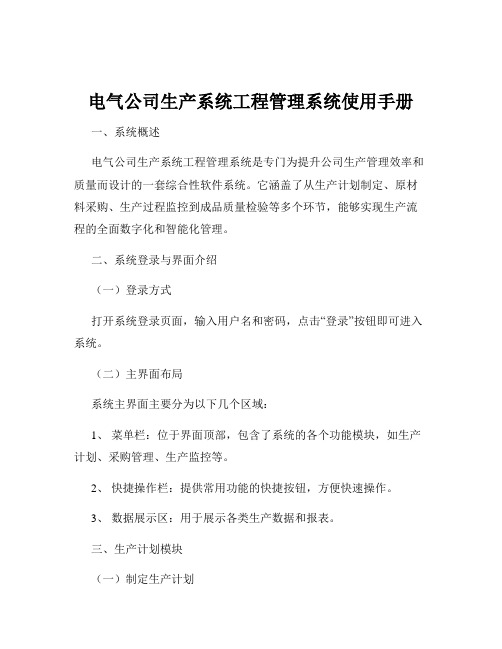
电气公司生产系统工程管理系统使用手册一、系统概述电气公司生产系统工程管理系统是专门为提升公司生产管理效率和质量而设计的一套综合性软件系统。
它涵盖了从生产计划制定、原材料采购、生产过程监控到成品质量检验等多个环节,能够实现生产流程的全面数字化和智能化管理。
二、系统登录与界面介绍(一)登录方式打开系统登录页面,输入用户名和密码,点击“登录”按钮即可进入系统。
(二)主界面布局系统主界面主要分为以下几个区域:1、菜单栏:位于界面顶部,包含了系统的各个功能模块,如生产计划、采购管理、生产监控等。
2、快捷操作栏:提供常用功能的快捷按钮,方便快速操作。
3、数据展示区:用于展示各类生产数据和报表。
三、生产计划模块(一)制定生产计划点击“生产计划”菜单,进入生产计划制定页面。
在此页面,您可以输入产品名称、数量、交货日期等信息,系统将根据现有资源和生产能力自动生成生产计划。
(二)生产计划调整若需要对已制定的生产计划进行调整,如修改产品数量、交货日期等,只需在相应的计划条目上点击“编辑”按钮进行修改,并保存即可。
(三)生产计划查询通过输入特定的查询条件,如计划编号、产品名称、计划日期等,可快速查询到所需的生产计划。
四、采购管理模块(一)采购申请当生产计划确定后,系统会自动生成原材料需求清单。
相关人员可在采购管理模块中提交采购申请,填写采购的原材料名称、数量、供应商等信息。
(二)采购审批采购申请提交后,将进入审批流程。
审批人员可在系统中查看采购申请详情,并进行审批操作。
(三)采购订单管理审批通过的采购申请将生成采购订单。
您可以在系统中跟踪采购订单的执行情况,包括已采购数量、到货日期等。
五、生产监控模块(一)生产进度跟踪在生产监控页面,您可以实时查看各个生产订单的进度情况,包括已完成工序、未完成工序以及预计完成时间。
(二)生产异常报警当生产过程中出现异常情况,如设备故障、原材料短缺等,系统将自动发出报警信息,提醒相关人员及时处理。
资本项目信息系统操作手册(企业版) v1.2
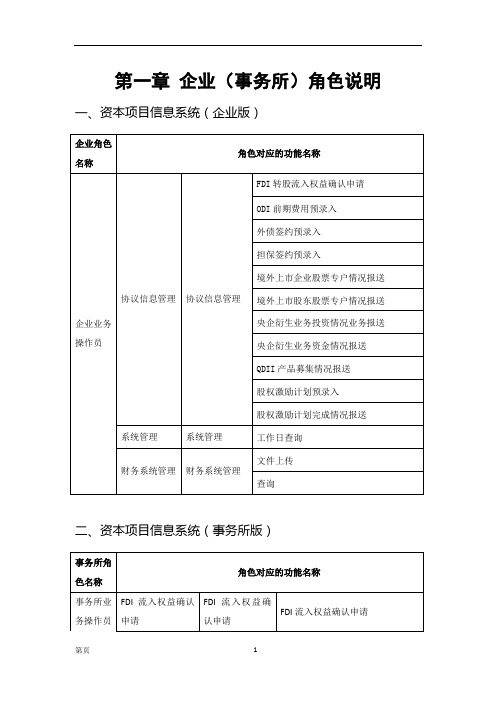
第一章企业(事务所)角色说明一、资本项目信息系统(企业版)二、资本项目信息系统(事务所版)第二章创建业务操作员并进行权限分配(一)首先用企业业务管理员用户ba登录到应用服务平台,如下图:(二)初始登录需要修改密码,修改完密码后,进入下图,选择“国家外汇管理局应用服务平台”。
(三)进入功能页面,单击“用户角色管理”-》“业务操作员维护”,如下图:点击“增加(A)”按钮在上图业务操作员的增加界面,输入用户代码、用户名称、联系电话、邮箱地址、初始密码,其中用户代码、用户名称、初始密码为必填项,用户代码不能重复。
注意:如果业务操作员在平台中已有用户代码,则直接分配角色即可。
(四)在角色分配区域,为该业务操作员分配角色,如下图:注意:用户代码对应首页登录框中的用户代码,并且一定要为该用户分配角色,否则新建用户登录系统后没有可以访问的功能资源。
(五)在上图中,单击“保存”按钮,如果保存成功,会有提示信息,如下图:第三章资本项目信息系统(企业版)(用户手册)3.1协议信息管理3.1.1FDI转股流入权益确认3.1.1.1功能概述提供企业进行FDI转股流入权益确认的确认、删除功能。
3.1.1.2功能操作以企业业务人员的身份登录系统,打开协议信息管理 FDI转股流入权益确认,如图3-1-1-2-1所示:图【3-1-1-2-1】3.1.1.2.1查询1、以企业业务操作员的身份登录系统,打开协议管理->对内投资-> FDI转股流入权益确认->查询,如图3-1-1-2-2所示:图【3-1-1-2-2】2、输入查询条件,单击查询按钮或者使用快捷键ALT+Q,可以查询到“待审核”的记录,如图3-1-1-2-3所示:图【3-1-1-2-3】3.1.1.2.2确认1、用户可以点击“新建”按钮或使用快捷键ALT+C进入新建页面,新建一条前期费用登记待复核的记录,如图3-1-1-2-4所示:图【3-1-1-2-4】2、在确认页面填写相应的信息,单击“保存”按钮或使用快捷键ALT+S,,状态为“待审核”,如图3-1-1-2-5所示:图【3-1-1-2-5】3.1.1.2.3删除1、输入查询条件,单击查询按钮或者使用快捷键ALT+D,可以查询到“待审核”的记录,在查询列表中选中一条信息,如图4-3-1-3-6所示,图【4-3-1-3-6】2、单击“删除”或使用快捷键ALT+D,进入删除页面,如图4-3-1-3-7所示:图【4-3-1-3-7】3、在删除页面,页面内容为只读状态,不能编辑,单击“删除”按钮或使用快捷键ALT+D,如图4-3-1-3-8所示,图【4-3-1-3-8】4、单击“确定”之后,系统删除这条“待审核”的记录,单击“取消”,系统撤销删除操作3.1.1.2.4注意事项银行交易信息中流入合计=会计事物所验资询证登记信息中流入注册资本对应金额合计。
(企业管理手册)ERP(I)FIN操作手册财务管理系统集成操作手册V
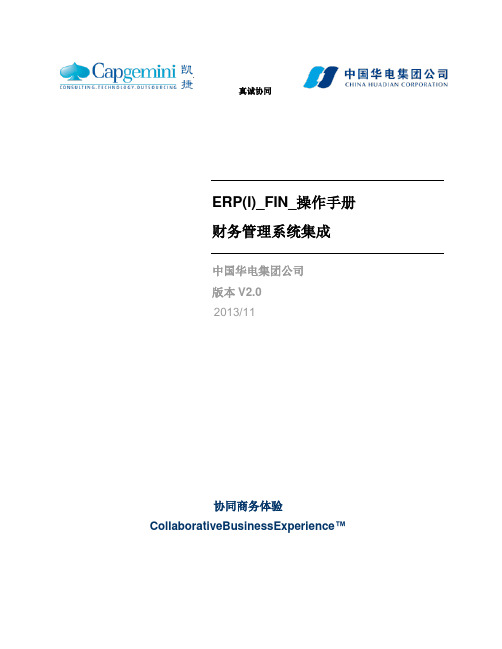
ERP(I)_FIN_操作手册财务管理系统集成中国华电集团公司版本V2.02013/11协同商务体验CollaborativeBusinessExperience™ERP操作手册作者作者联系方式修订日期文档版本修订描述文档作者内审审批日期审批版本审批人角色审批人本文件作为未发行作品受中华人民共和国和/或其他国家著作权法的保护。
本文件所含信息均属于凯捷管理咨询和/或其关联公司或其相关技术合作者所有且为机密信息。
本文件所含信息的全部或其中任一部分除被用于评估凯捷管理咨询和/或其关联公司外,不可因任何目的被复制、使用或者泄露。
禁止任何未经凯捷管理咨询和/或其关联公司的专项书面许可,对于本文件所含信息的全部或其中任一部分的使用和泄露。
©2013凯捷中国版权所有.目录1.PMIS接口 (6)1.1.项目结构 (6)1.1.1.项目结构维护流程图 (6)1.1.2.项目结构维护流程说明 (6)1.1.3.系统操作 (8)1.1.2.1SAP 角色 (8)1.1.2.2SAP菜单 (8)1.1.2.3操作步骤 (8)1.2.项目预算 (12)1.2.1.项目预算维护流程图 (12)1.2.2.项目预算流程说明 (12)1.2.3.系统操作 (14)1.2.3.1SAP 角色 (14)1.2.3.3SAP菜单 (14)1.2.3.3操作步骤 (15)1.3.付款业务 (17)1.3.1.付款业务流程图 (17)1.3.2.付款业务流程说明 (17)1.3.3.系统操作 (18)1.4.入库业务 (22)1.4.1.入库业务流程图 (22)1.4.2.入库业务流程说明 (22)1.4.3.系统操作 (23)1.5.出库业务 (26)1.5.1.出库业务流程图 (26)1.5.2.出库业务流程说明 (26)1.5.3.系统操作 (27)2.燃料接口 (30)2.1.燃料结算 (30)2.1.1.燃料结算流程图 (30)2.1.2.燃料结算流程说明 (30)2.1.3.系统操作 (32)2.2.燃料暂估 (35)2.2.1.燃料暂估流程图 (35)2.2.2.燃料暂估流程说明 (35)2.2.3.系统操作 (36)2.3.燃料转厂 (39)2.3.1.燃料转厂流程图 (39)2.3.2.燃料转厂流程说明 (39)2.3.3.系统操作 (40)2.4.燃料水分差调整 (43)2.4.1.燃料水分差调整流程图 (43)2.4.2.燃料水分差调整流程说明 (43)2.4.3.系统操作 (45)2.5.燃料单位成本计算 (47)2.5.1.燃料单位成本计算 (47)2.5.2.系统操作 (47)2.6.燃料场损 (50)2.6.1.燃料场损流程图 (50)2.6.2.燃料场损流程说明 (50)2.6.3.系统操作 (51)2.7.燃料盘点 (54)2.7.1.燃料盘点流程图 (54)2.7.2.燃料盘点流程说明 (54)2.7.3.系统操作 (55)2.8.燃料耗用分配 (59)2.8.1.燃料耗用分配流程图 (59)2.8.2.燃料耗用分配流程说明 (59)2.8.3.系统操作 (60)2.9.日志查询 (63)2.9.1.日志查询 (63)2.9.2.系统操作 (63)3.HR人资接口 (66)3.1.财务与人资集成流程图 (66)3.2.财务与人资集成流程说明 (66)3.2.1.流程步骤说明 (66)3.3.系统操作 (67)3.3.1.维护人资薪酬项目与SAP会计科目映射表 (67)3.3.2.维护人资部门与成本中心/WBS对照表 (69)3.3.3.薪酬凭证过账 (70)3.3.4.薪酬凭证作废 (72)4.FAM与SAP会计凭证接口 (75)4.1.FAM会计凭证查询 (75)4.1.1.SAP角色 (75)4.1.2.SAP菜单 (75)4.1.3.SAP操作步骤 (75)4.2.会计凭证手工过账 (76)5.SAP与结算系统支付业务接口 (78)5.1.SAP 角色 (78)5.2.SAP菜单 (78)5.3.操作步骤 (78)5.3.1.支付业务 (79)5.3.2.查询业务 (83)1. PMIS接口1.1. 项目结构1.1.1. 项目结构维护流程图集成点说明:1.1.2. 项目结构维护流程说明1.1.2.1. 流程步骤说明节点号节点说明详细说明事务代码部门岗位单据SAP单据节点号节点说明详细说明事务代码部门岗位单据SAP单据010 获取项目信息项目专责获取到项目新增、变更、冻结的相关资料项目部项目专责020 维护项目结构根据所获取的资料,在系统中创建或更新项目结构项目部项目专责项目资料信息否030 审批项目数据项目主管审批数据是否符合要求,若不通过返回上一步工程部项目主管040 传输审批通过运行接口程序,将项目结构传输到SAP系统财务部成本会计050 检查项目成本会计检查传输过来的项目结构是否创建成功且满足要求,根据需要维护结算规则CJ20N 财务部成本会计060 审核财务主管审核项目结构信息,若不通过则返回上一步CJ20N 财务部财务主管070 归档经主管审批审批通过后,将项目结构相关信息打印归档财务部成本会计1.1.2.2. 步骤说明1、当PMIS系统创建、变更、删除项目结构主数据后经过审核确认,将项目结构信息同步到SAP,包括公司代码,项目定义,描述,WBS编号,WBS描述,合同号,负责人,开始时间,结束时间等2、当SAP系统同步项目结构后,将同步结果信息反馈给PMIS系统1.1.3. 系统操作1.1.3.1. SAP 角色成本会计1.1.3.2. SAP菜单菜单:项目管理 项目构造器事务代码:CJ20N1.1.3.3. 操作步骤1.1.3.3.1. 查阅项目点击进入下一屏点击进入下一屏可按描述或项目定义模糊查询,点击进入下一屏选中基建项目,点击进入下一屏点击打开项目结构,查阅项目明细1.1.3.3.2. 维护结算规则将PMIS项目结构导入后,成本会计需要维护结算规则,确定项目费用最终结转的对象,如结转至在建工程卡片选中项目,点击菜单—编辑—成本—结算规则,进入下一屏屏幕解释栏位说明范例类CTR-成本中心;G/L-总账科目;F XA-资产;WBS- WBS元素;FXA 结算接收方根据类选择相对应科目、资产号等6000000001-0%、权数、金额根据需要将项目金额按百分比或权数或固定金额分配到不同的接收方%-100结算类型FUL-完全结算;PER-定期结算FUL 输入完成后点击返回上一屏,点击保存,完成项目结算规则维护。
药品医疗器械经营许可证管理系统企业版操作手册_
药品医疗器械经营许可证管理系统企业版操作手册(申请变更许可证药品批发企业)广东省食品药品监督管理局 2005.5 版本号: 2.0目录1 本手册的目的 32 操作步骤 33 企业端软件下载 34 填写数据 45 上报资料 161 本手册的目的指导药品经营企业按照食品药品监督管理部门的要求填写并上报企业变更申请等申报资料。
2 操作步骤(1)已报送筹建、验收电子版材料的企业:下载软件→打开客户版(大厅版)软件→填写企业变更换证申请材料→填写企业变更换证申请材料→报送企业变更换证电子材料(2)未报送筹建、验收电子版材料的企业:下载软件→打开客户版(大厅版)软件→填写筹建、验收申请材料→填写企业变更换证申请材料→填写企业变更换证申请材料→报送企业变更换证电子材料注:筹建、验收申请材料填写请参见《药品医疗器械经营企业许可证管理系统企业端操作手册(申请新开办药品批发企业)》(3)客户端操作流程打开客户端→进入变更申报→填写变更资料→保存→打印→导出文件→上报→省局审批→领新证→打开客户端→导入变更申请资料→进入变更申请→点击确定注:填写变更资料后不能点击确定按钮,领取新证后进入系统再点击确定3 企业端软件下载第一步:打开广东省食品药品监督管理局网站:,点击左下角的“下载区”:第二步:下载软件:进入下载界面,在“药品流通监管处”下,右键点击“药品医疗器械经营许可证管理系统企业版”,选择“目标另存为(A)…”,将文件下载到本地电脑上。
4 填写数据第一步:用WinRAR解压缩程序将下载文件解压,可以看到有大厅版和客户版两个文件夹(右键点击下载后的文件,选择“解压到2005-3-3-01\”)注:如果没有安装WinRAR解压缩软件,请点击下面的地址下载并安装::82/down/wrar342sc.exe若企业有分公司,分公司也须按要求填写上报。
如果使用一台电脑管理总公司及分公司,请使用大厅版,否则使用客户版。
第二步:进入系统:(1)客户版的使用:医药企业打开“医药企业版.exe”程序。
企业工地管理系统操作手册(20200607025735)
作业企业管理系统操作手册V1.0目录第1章前言 (1)第2章系统登录 (1)第3章功能介绍 (1)3.1 首页 (1)3.2 工人管理 (2)3.2.1工人花名册 (2)3.2.2历史工人 (4)3.2.3工人进退场查询 (4)3.3 班组管理 (5)3.3.1班组列表 (5)3.3.2刷卡率统计 (8)3.4 项目管理 (9)3.5 记账管理 (10)3.5.1考勤记账 (10)3.5.2工时统计 (11)3.5.3记账列表 (11)3.6 工资管理 (12)3.6.1工资管理 (12)3.6.2工资卡管理 (16)3.7 奖惩记录 (17)3.7.1班组获奖记录 (17)3.7.2工人获奖记录 (17)3.7.3班组不良记录 (18)3.7.4工人不良记录 (18)3.8 黑名单 (19)3.8.1企业黑名单 (19)3.8.1工人黑名单 (19)3.9 招聘管理 (20)3.9.1用工招聘 (20)3.9.2班组招聘 (21)3.10 系统管理 (22)3.10.1合同模板管理 (22)3.10.2组织机构管理 (23)3.10.3用户管理 (24)3.10.4角色管理 (27)3.10.5 工种计薪设置 (28)第4章个人中心 (29)4.1 账号管理 (29)4.2 密码管理 (29)第5章帮助中心 (30)第1章前言作业企业管理系统供作业企业使用,作业企业管理系统主要包括:首页、工人管理、班组管理、项目管理、记账管理、工资管理、奖惩记录、黑名单、招聘管理、系统管理。
作业企业主要可对其下的工人进行管理,包括录入工人信息,将工人添加到项目,工资的录入,查看班组或者工人的获奖记录,不良记录,企业或者工人黑名单。
第2章系统登录使用承包方给予的账号和密码进行登录,忘记账户或密码请联系承包方。
详情见下图:第3章功能介绍3.1 首页可查看到本公司的项目统计、工时统计、工人统计、在册工人统计、项目用工统计和项目工时统计信息。
药品医疗器械经营企业许可证管理系统企业端操作手册申请开办
目 录药品医疗器械经营许可证管理系统 企业版操作手册(新开办药品批发企业)广东省食品药品监督管理局2005.5版本号: 2.01 本手册的目的指导申请开办药品批发企业的申请人按照食品药品监督管理部门的要求填写并上报企业筹建申请、企业验收申请申报资料。
2 操作步骤3 企业端软件下载第一步:打开广东省食品药品监督管理局网站:,点击左下角的“下载区”: 第二步:(1)下载软件:进入下载界面,在“药品流通监管处”下,右键点击“药品医疗器械经营许可证管理系统企业版”,选择“目标另存为(A )…”,将文件下载到本地电脑上。
(2)下载手册:右键点击“药品经营许可证管理系统企业版操作手册(新开办企业)”,选择“目标另存为(A )…”,可以下载本手册到本地电脑。
右键点此下载申报4填写筹建申请第一步:用WinRAR解压缩程序将下载文件解压,可以看到有大厅版和客户版两个文件夹(右键点击下载后的文件,选择“解压到2005-3-3-01\”)注:如果没有安装WinRAR解压缩软件,请点击下面的地址下载并安装:第二步:进入系统:点击客户版,打开“医药企业版.exe”程序。
第一次使用将出现如下界面。
系统将确定企业唯一标识号,请企业务必将此序号记录下来(拷贝到一个文本文......................件里)...,并填写好企业注册所在的省、市、区(县),并选择属于乡镇还是城市:注意:①对于中山、东莞市的企业,由于“您所在的区县”选项下没有内容,如果直接点击保存,会出现以下提示:因此,需要作如下处理:选择“您所在的市”下面框中的文本,点击右键,选择“复制”:然后鼠标点击“您所在的区县”下面的文本框,点击右键,选择“粘贴”:然后点击保存,即可正常进入系统。
②企业序号问题企业务必以第一次向药监局申报的企业序号为准。
如果以后申报软件生成了新的序号,请点击更改(如上图),将原序号拷贝到文本框:选择是,然后拷贝原企业序号:点击保存,然后退出。
城建项目网上办事系统用户操作手册(企业版)V1.0
城建项目网上办事系统用户操作手册(企业版)武汉市建设信息中心二〇一三年六月目录一、用户注册 (3)二、报建申请 (5)(一)系统登录 (5)(二)填写报建信息 (5)(三)提交办理申请 (7)(四)打印报建申请表 (8)二、施工许可申请 (9)(一)系统登录 (9)(二)填写施工许可申请信息 (10)(三)提交办理申请 (11)(四)打印施工许可申请表 (13)特别提示:为保证使用效果,请一定使用IE浏览器,版本高于IE8的,请开启兼容模式一、用户注册(一)在登录界面中点击,“用户注册”,如图1所示,进入注册页面。
图1(二)填写信息后点击“提交”进行用户注册,如图2,图中黄色框为必填内容图2注册成功后,系统会显示注册成功的用户名和密码,如图3,请务必仔细记录系统生成的用户名,后续操作需要使用该用户名。
图3记录好用户名、密码后,点击“确定”、“返回”,回到登录界面,进行登录。
二、报建申请(一)系统登录在登录界面输入刚才记录的用户名、密码和验证码,点击“系统登录”,如图4图4(二)填写报建信息1、成功登录系统后,点击左侧“报建信息”,系统右侧界面出现刚注册的项目,如图5:图52、点击右侧列表左端笔状图标,打开信息录入界面,如图6:图6填写完成后,点击左上角“保存”,完成信息录入。
点击右上角红色图标,将关闭当前信息编辑窗口,信息不保存。
信息录入时请注意,其中“管理部门”选项用于将报建申请分发到不同部门受理,报建申请提交后,将只有已选择的管理部门能看到该申请,请一定正确选择。
3、信息保存后,在提交前,可随时打开进行修改。
(三)提交办理申请信息录入并核实无误后,可点击报建项目列表中箭头状图标进行提交,如图7所示:图7点击后,系统将出现如图8的提示信息,点击确定后进行提交。
图8提交成功后,系统出现图9提示,项目报建信息被锁定,不允许修改。
图9(四)打印报建申请表已成功提交报建申请可点击项目列表的“打印”图标,如图10,打印《项目报建表》,如图11,核对盖章后到报建窗口办理报建手续。
- 1、下载文档前请自行甄别文档内容的完整性,平台不提供额外的编辑、内容补充、找答案等附加服务。
- 2、"仅部分预览"的文档,不可在线预览部分如存在完整性等问题,可反馈申请退款(可完整预览的文档不适用该条件!)。
- 3、如文档侵犯您的权益,请联系客服反馈,我们会尽快为您处理(人工客服工作时间:9:00-18:30)。
海南省固体废物管理信息系统 用 户 操 作 手 册 (固体废物产生企业版)
广州市广软科技有限公司 编制 版本:V_2017.07 I
目 录 1 前言 ................................................................................................................... 1 1.1 编写目的 ................................................................................................................... 1 1.2 适合读者 ................................................................................................................... 1 2 浏览器下载及登录 ............................................................................................ 1 2.1 浏览器下载 ............................................................................................................... 1 2.2 系统登录说明 ........................................................................................................... 3 3 企业注册 ........................................................................................................... 4 3.1 注册流程图 ............................................................................................................... 4 3.2 注册操作步骤 ........................................................................................................... 4 4 系统首页 ........................................................................................................... 6 5 企业信息管理 .................................................................................................... 7 5.1 企业注册信息查看 ................................................................................................... 7 5.2 企业信息变更申请 ................................................................................................... 8 5.2.1 业务流程图 ....................................................................................................... 8 5.2.2 业务说明 ........................................................................................................... 8 5.2.3 操作说明 ........................................................................................................... 9 6 危险废物管理 .................................................................................................. 11 6.1 危险废物转移计划 ................................................................................................. 11 6.1.1 业务办理流程 ................................................................................................. 11 6.1.2 功能说明 ......................................................................................................... 11 6.1.3 操作说明 ......................................................................................................... 12 6.1.4 注意事项 ......................................................................................................... 14 6.2 危险废物转移联单 ................................................................................................. 15 6.2.1 业务办理流程 ................................................................................................. 15 6.2.2 功能说明 ......................................................................................................... 15 6.2.3 操作说明 ......................................................................................................... 15 6.2.4 注意事项 ......................................................................................................... 18 6.3 危险废物基本信息 ................................................................................................. 18 II
6.3.1 功能说明 ......................................................................................................... 18 6.3.2 操作说明 ......................................................................................................... 18 6.3.3 注意事项 ......................................................................................................... 22 6.4 危险废物申报登记 ................................................................................................. 23 6.4.1 业务办理流程 ................................................................................................. 23 6.4.2 功能说明 ......................................................................................................... 23 6.4.3 操作说明 ......................................................................................................... 23 6.4.4 注意事项 ......................................................................................................... 27 6.5 危险废物名录2016版 ........................................................................................... 27 7 工业废物管理 .................................................................................................. 28 7.1 工业废物基本情况 ................................................................................................. 28 7.1.1 功能说明 ......................................................................................................... 28 7.1.2 操作说明 ......................................................................................................... 28 7.1.3 注意事项 ......................................................................................................... 31 7.2 工业废物申报登记 ................................................................................................. 32 7.2.1 功能说明 ......................................................................................................... 32 7.2.2 操作说明 ......................................................................................................... 32 7.2.3 注意事项 ......................................................................................................... 35 8 医疗废物管理 .................................................................................................. 36 8.1 医疗废物基本信息 ................................................................................................. 36 8.1.1 功能说明 ......................................................................................................... 36 8.1.2 操作说明 ......................................................................................................... 36 8.1.3 注意事项 ......................................................................................................... 37 8.2 医疗废物申报登记 ................................................................................................. 38 8.2.1 功能说明 ......................................................................................................... 38 8.2.2 操作说明 ......................................................................................................... 38 8.2.3 注意事项 ......................................................................................................... 41 9 意见反馈 ......................................................................................................... 41
